- Auteur Jason Gerald [email protected].
- Public 2023-12-16 11:11.
- Dernière modifié 2025-01-23 12:17.
Êtes-vous inondé de flux d'actualités et de mises à jour de statut ? HootSuite est un gestionnaire de réseaux sociaux qui vous permet de créer des vues personnalisables sur tous vos réseaux sociaux associés. Vous pouvez utiliser HootSuite pour publier sur plusieurs comptes, gérer des tweets, etc. Si vous dirigez une entreprise, HootSuite peut vous aider à comprendre votre marketing sur les réseaux sociaux. HootSuite peut être exécuté en quelques clics, et les jours où vous vous noyez dans une mer d'informations sont révolus.
Étape
Partie 1 sur 2: Configuration de HootSuite pour un usage personnel
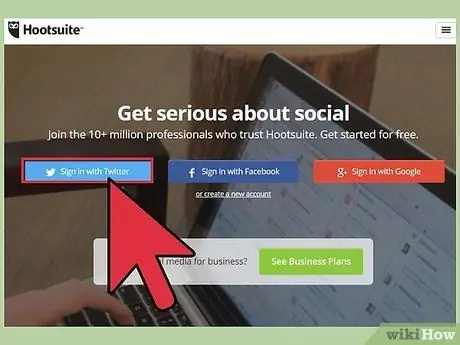
Étape 1. Créez un compte
Vous pouvez créer un compte à l'aide d'un compte Twitter, Facebook ou Google, ou vous pouvez créer un compte à l'aide d'une adresse e-mail distincte. La création d'un compte personnel sur HootSuite est gratuite.

Étape 2. Ajoutez votre réseau
HootSuite vous permet d'ajouter tous vos réseaux sociaux à un seul compte, ce qui vous permet de visualiser facilement toutes les mises à jour et actualités dans une seule fenêtre. Pour ce faire, vous devez être connecté à chaque réseau auquel vous souhaitez vous connecter. Les connexions se font via le système de login de chaque entreprise concernée; HootSuite n'accepte ni ne stocke vos mots de passe.
- Lorsque vous créez un compte pour la première fois, il vous sera demandé quel réseau social vous souhaitez ajouter. Vous pouvez ajouter et supprimer d'autres réseaux ultérieurement en cliquant sur le bouton « + Ajouter un réseau social » sur votre tableau de bord HootSuite.
- HootSuite prend en charge Twitter, Facebook, les pages Google+, LinkedIn, foursquare, WordPress et Mixi. Vous pouvez ajouter la prise en charge d'autres réseaux via l'application.
- Si vous avez plusieurs comptes dans un service, vous pouvez tous les ajouter à un seul compte HootSuite.

Étape 3. Ajoutez des flux
Vous pouvez cliquer sur le bouton « + Ajouter un flux » en haut du tableau de bord ou utiliser l'outil « Ajouter un flux » qui s'ouvre à droite de votre flux actuel.
Sélectionnez le réseau social, puis ajoutez le fil d'actualité que vous souhaitez surveiller. Il peut s'agir d'un fil d'actualité de Facebook, d'une personne que vous suivez sur Twitter ou simplement d'un autre aspect du réseau social que vous souhaitez suivre
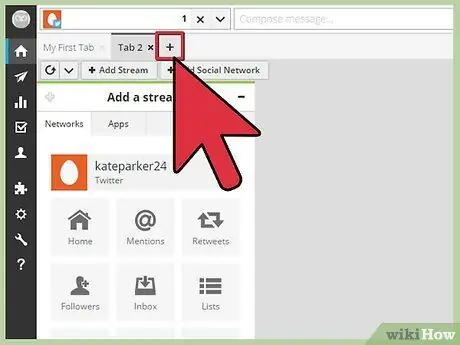
Étape 4. Créez plusieurs onglets
Cliquez sur le bouton "+" en haut de votre tableau de bord à côté d'un onglet existant. Cet onglet vous permet d'organiser et de collecter les flux associés en un seul endroit. Vous pouvez avoir un onglet "Travail", un onglet "Personnel", et même un onglet "Kardashian". Tout dépend de vous et de la manière dont vous souhaitez organiser vos informations.
Chaque onglet peut avoir des flux de chacun de vos réseaux connectés
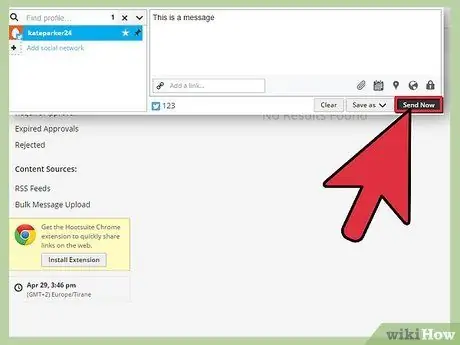
Étape 5. Envoyez le message
La barre en haut du tableau de bord HootSuite est votre outil de messagerie. Utilisez le menu déroulant sur la gauche pour sélectionner le réseau social que vous souhaitez utiliser pour envoyer le message. Vous pouvez publier sur vos réseaux sociaux autant que vous le souhaitez en un seul message.
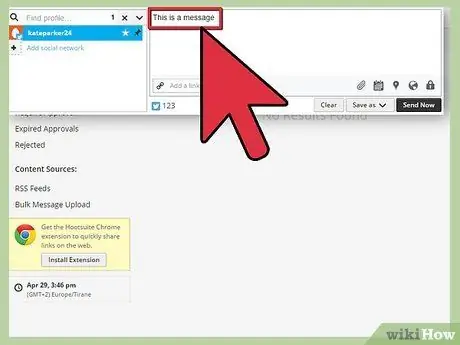
Étape 6. Écrivez votre message dans la case "Composer"
Vous pouvez envoyer ce que vous voulez et même inclure des liens, des images et des balises de localisation. Lorsque votre message est prêt, cliquez sur le bouton "Envoyer maintenant" pour l'envoyer à tous vos réseaux sélectionnés.
- Gardez à l'esprit que Twitter limite le maximum à 140 caractères.
- Vous pouvez programmer votre publication pour la prochaine date en cliquant sur l'icône du calendrier.
Partie 2 sur 2: Utiliser Hootsuite pour booster le marketing d'entreprise
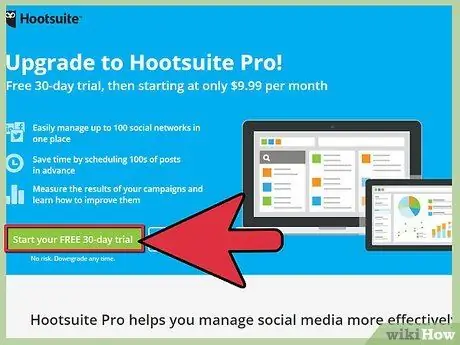
Étape 1. Créez un compte professionnel ou d'entreprise
Pour accéder aux outils marketing les plus puissants de Hootsuite, votre entreprise doit souscrire au forfait Pro ou Entreprise. La plupart des petites entreprises s'intégreront dans le plan Pro; tandis que Enterprise est destiné aux grandes entreprises avec de grandes divisions de médias sociaux.
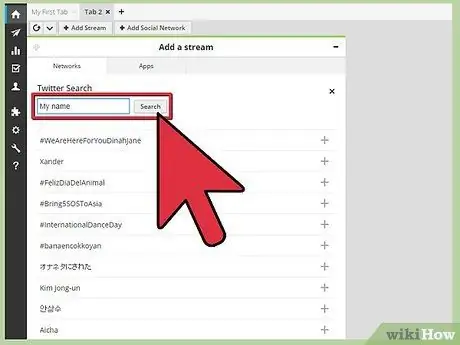
Étape 2. Suivez votre nom dans les recherches
Lorsque vous ajoutez un flux, vous pouvez créer un flux de recherche. Saisissez un terme de recherche et HootSuite affichera tous les résultats les plus récents pour cette recherche. Cela vous permet de suivre votre produit ou votre marque et de voir ce que les gens en disent.
Vous pouvez effectuer une recherche via Facebook, Twitter et Google+. Assurez-vous de profiter de tout cela pour voir comment votre marque est suivie sur tous les principaux réseaux sociaux
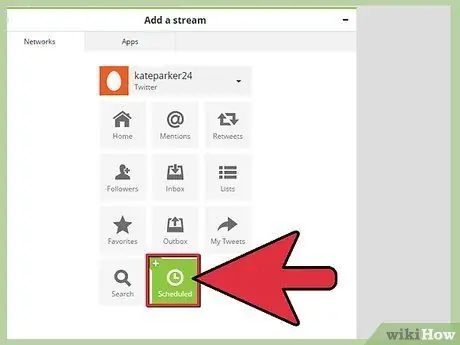
Étape 3. Planifiez une publication
L'un des outils les plus puissants de HootSuite est sa capacité à planifier et à envoyer des messages à certains ou à tous vos réseaux sociaux en même temps. Vous pouvez envoyer le même message à votre journal Facebook, à votre compte Twitter et à votre page Google+, le tout en un seul clic.
Vous pouvez définir un message à envoyer à une date ultérieure en cliquant sur le bouton calendrier dans la fenêtre de rédaction. Cela vous permet de définir quand vous souhaitez que le message soit envoyé. Cet outil est particulièrement utile pour créer des publications dans des fuseaux horaires lorsque vous n'avez peut-être pas d'employés actifs, ou pour automatiser des campagnes marketing
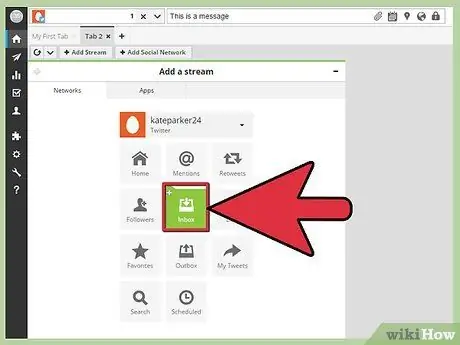
Étape 4. Communiquez directement avec les clients
Vous pouvez créer des flux qui sont livrés à vos messages privés pour vos pages Facebook et Google+, ainsi que suivre vos DM Twitter. Utilisez ce flux pour rester informé des demandes des clients.
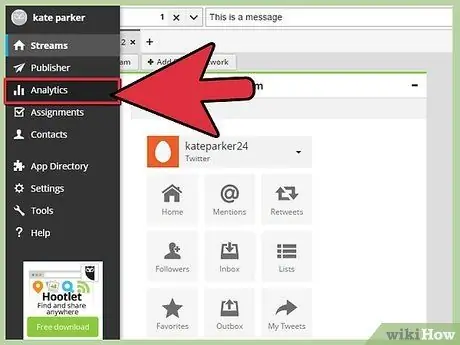
Étape 5. Suivez vos campagnes avec des outils analytiques
HootSuite propose plusieurs outils de reporting qui permettent à votre entreprise de suivre ses performances sur les réseaux sociaux. Vous pouvez suivre les likes, les mentions, les changements de trafic, l'activité des liens et bien plus encore. Cliquez sur le bouton Analytics dans le menu de gauche pour commencer à générer le rapport.
- Vous pouvez choisir parmi plusieurs modèles prêts à l'emploi ou créer votre propre rapport.
- Lors de la création de votre propre rapport, vous pouvez choisir parmi une liste de modules. Certains d'entre eux sont gratuits pour tout le monde, certains nécessitent au moins un compte Pro et certains sont verrouillés uniquement sur le niveau Entreprise.
- Pour suivre l'activité des liens, vous devez utiliser le raccourcisseur d'URL Ow.ly. Cela permet à HootSuite de suivre le nombre de personnes qui ont cliqué dessus.
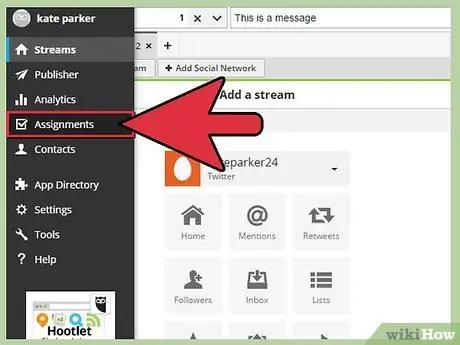
Étape 6. Gérez votre équipe de médias sociaux
HootSuite contient des outils qui vous permettent d'affecter des membres de l'équipe de flux et des tâches spécifiques au sein du programme. Vous pouvez demander à quelqu'un de publier un fil d'actualités sur votre Twitter, ou vous pouvez attribuer un message personnalisé à des personnes spécifiques de l'équipe pour une réponse personnelle. La gestion d'une équipe peut se traduire par des campagnes de médias sociaux beaucoup plus efficaces.
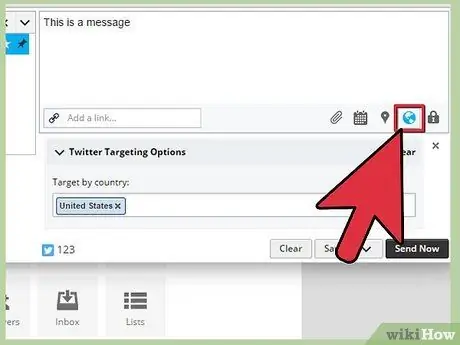
Étape 7. Ciblez votre message avec l'outil de ciblage géographique
Si vous utilisez un compte Entreprise, vous pouvez cibler des régions et des langues spécifiques pour vos publications. Cela vous permet d'adapter votre marketing aux clients qui ont besoin du message.






